Jak vypnout synchronizaci Wi-Fi v iTunes 11 v počítačích Mac
Díky možnosti bezdrátové synchronizace pro určitá zařízení iOS, jako je iPhone 5 a iPad, je mnohem pohodlnější přenášet a synchronizovat obsah z iTunes 11 v počítači Mac do těchto zařízení. Pokud však chcete synchronizovat zařízení pomocí kabelu, nemůžete provést bezdrátovou synchronizaci nebo jednoduše nechcete, aby bylo vaše zařízení iTunes 11 na vašem počítači Mac rozpoznáno, můžete se rozhodnout jej deaktivovat. Pokračujte tedy ve čtení níže a zjistěte, jak deaktivovat možnost synchronizace Wi-Fi pro jedno ze svých zařízení v iTunes 11 v počítači Mac OS X.
Přemýšleli jste o získání jiného počítače Mac pro svůj domov nebo kancelář? Amazon prodává jak Mac Mini, tak MacBook Air, často za nižší ceny, než jaké najdete u jiných maloobchodníků.
Zastavte synchronizaci Wi-Fi v iTunes 11 na počítačích Mac
Tento tutoriál se bude zabývat deaktivací funkce synchronizace Wi-Fi pro iPhone 5, ale je podobný všem jiným zařízením iOS, pro které jste tuto funkci povolili. A pokud se v budoucnu rozhodnete synchronizaci Wi-Fi znovu nakonfigurovat, budete mít stále možnost tak učinit.
Krok 1: Spusťte iTunes 11 v počítači Mac.
Krok 2: Připojte zařízení, u kterého chcete zakázat synchronizaci Wi-Fi, k počítači, a to buď bezdrátově, nebo drátem. Pokud to děláte bezdrátově, budete potřebovat kabel k připojení zařízení k počítači po provedení přepínače.
Krok 3: V pravém horním rohu okna klikněte na zařízení, u kterého chcete zakázat synchronizaci Wi-Fi.

Klepněte na zařízení v pravém horním rohu okna
Krok 4: Přejděte do části Možnosti v dolní části souhrnné obrazovky zařízení a kliknutím na políčko nalevo od možnosti Synchronizovat s tímto zařízením (zařízení) přes Wi-Fi odeberte zaškrtnutí.
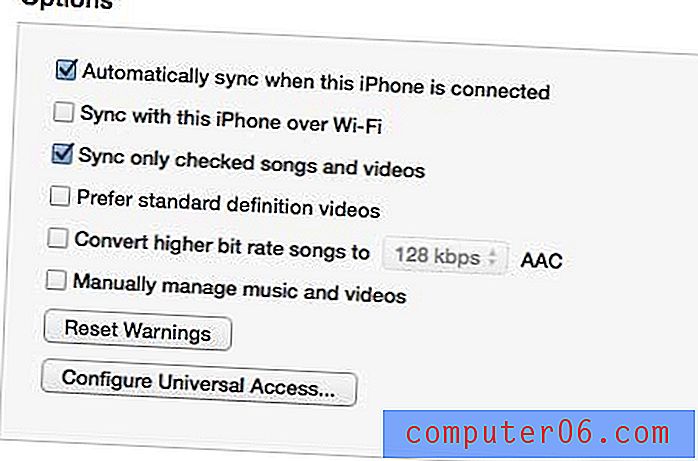
Zrušte zaškrtnutí možnosti „Synchronizovat s tímto zařízením přes Wi-Fi“
Krok 5: Klepnutím na tlačítko Použít v pravém dolním rohu okna provedete změnu a ukončíte synchronizaci Wi-Fi.
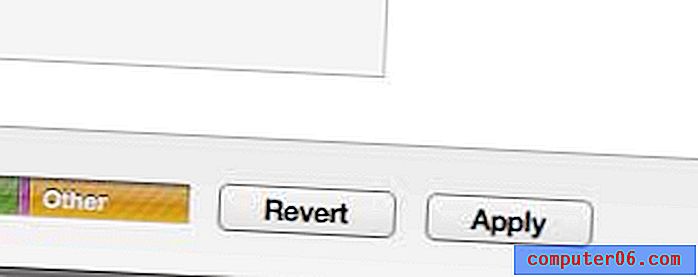
Klikněte na tlačítko Použít
Domácí sdílení je v iTunes 11 vzrušující funkce a díky tomu je sdílení médií iTunes relativně jednoduchým procesem s ostatními zařízeními a počítači v domácnosti. Kliknutím sem se dozvíte, jak zapnout sdílení domů a začít přistupovat k médiím z jiných míst ve vaší domácí síti.



